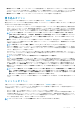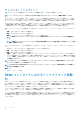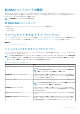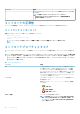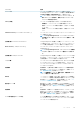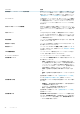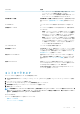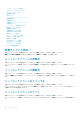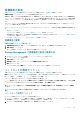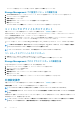Users Guide
プロパティ 定義
• 0% — コントローラでの優先順位は最低に指定され、システ
ムパフォーマンスへの影響は最も低くなります。
• 100% — コントローラでの優先順位は最高に指定され、シス
テムパフォーマンスへの影響はより大きくなります。
巡回読み取りの反復 巡回読み取りの反復 の回数が表示されます。巡回読み取りの詳
細については、「巡回読み取りモードの設定」を参照してくださ
い。
クラスタモード コントローラがクラスタ構成の一部であるかどうかを示しま
す。
永続的なホットスペア ホットスペアが永続的かどうかが表示されます。可能な値は次
のとおりです。
• 有効 — ホットスペアドライブに対応するスロットは永続的
です。スロット内のドライブは、ホットスペアになる資格が
あればホットスペアとして機能します。ドライブに外部デ
ータが含まれていると、そのデータは上書きされます。
• 無効 — ホットスペアドライブに対応するスロットが永続的
ではありません。ドライブがスロットから取り外され、任意
のドライブが挿入されると、そのスロットはホットスペアと
して機能しなくなります。ドライブをもう一度手動でホッ
トスペアに割り当てる必要があります。
コントローラタスク コントローラの設定と管理が可能です。
使用可能なレポート 巡回読み取りレポート、整合性チェックレポート、スロット占有
レポート、および物理ディスクファームウェアバージョンレポー
トを表示できます。使用可能なレポートの詳細については、「使
用可能なレポート」を参照してください。
現在のコントローラモード 選択されているハードウェアコントローラのモードを表示しま
す。可能な値は RAID または HBA です。コントローラモードを
変更するには、「コントローラモードの変更」を参照してくださ
い。
前面シャーシスロット 前面シャーシスロット番号が表示されます。このプロパティ
は、PowerEdge FD332 ストレージスレッドのみに適用されます。
PowerEdge FD332 の詳細については、dell.com/
poweredgemanuals にある『Dell PowerEdge FD332
オ
ー
ナ
ー
ズ
マニュアル
』を参照してください。
コントローラタスク
コントローラタスクを実行するには、次の手順を実行します。
1. Server Administrator ウィンドウの[システム]ツリーで、[ストレージ]を展開して[コントローラー]オブジェクトを表示
します。
2. [コントローラー]オブジェクトを選択します。
3. コントローラーの[プロパティー]ページで[情報/設定]をクリックします。
4. [使用可能なタスク]ドロップダウン メニューからタスクを選択します。
5. [実行]をクリックします。
メモ: 対応機能はコントローラによって異なります。[使用可能なタスク]ドロップダウン メニューに表示されるタスクは、選
択したコントローラーによって異なります。コントローラーまたはシステムの設定上の制限のため、実行できるタスクがない
場合は、[使用可能なタスクなし]オプションが表示されます。
コントローラタスク
コントローラで使用可能なタスクを以下にリストします。
• 仮想ディスクの作成
• コントローラアラームの有効化
コントローラ 47